lessコマンドでログを確認する
久々にPHPのログを見るので、いろいろとやり方を忘れたので備忘録で
まとめておくテスト(Φω|
大量に吐かれたログファイルの最新部分だけ確認したいが、tailコマンド
だと物足りないので、lessコマンドを使う。
[使い方]
1. ログファイルがあるディレクトリへ移動。
(ex)/home/httpd/project/log/project.log
% cd ./project/log
2. ファイル名を指定してlessコマンド実行。
% less project.log
3. -Fオプションを使いファイル末尾へ移動。
2の状態で、Shift + F。
4. lessコマンドに戻るには、Ctrl + c。
lessコマンドに戻ったら、最新から確認したいログまで
遡り、別ファイルに内容を保存したりする。
[参考サイト]
Google Driveにエクスポートした仮想マシンをバックアップ
先程の記事で、別PCへの移行用にVirtualBoxの仮想マシンをエクスポート
してバックアップしたので、これをGoogle Driveにアップロードして保存
する方法について調べて試してみたので、備忘録をまとめる(Φω|
[手順]
1. PCでGoogle Driveにアクセス。
2. 左上の[+New]ボタンをクリック。

3. アップロードするファイルを選択。
4. アップロードが実行される。
5. 完了後、Google DriveのMy Drive以下に4でアップロードしたファイルが
表示されていればOK。
※ちなみに、Google Driveの無料アカウントでは最大15GBまでのストレージ
が利用可能なことに注意。
[参考サイト]
VirtualBoxの仮想マシンをバックアップするには?
別PCのVirtualBoxに移行させるために現在のPCでバックアップを
取る手順について調べて試してみたので備忘録をまとめる(Φω|
ちなみに、この場合は意味としてはバックアップだがVirtualBox的には
エクスポート(仮想アプライアンスのエクスポート)になるので注意。
[手順]
1.VirtualBoxを起動。
2.メニューから[ファイル] - [仮想アプライアンスのエクスポート]をクリック。
3.仮想アプライアンスのエクスポート画面が開くので、仮想アプライアンス
としてエクスポートする仮想マシンを選択し、保存先ディレクトリと
書き出されるファイルの拡張子が「.ova」であることを確認。
4. エクスポートボタンをクリック。基本、デフォルトの状態で問題ない。
※処理が完了すると、Win10ではC:\Users\username\Documents\に出力される。
※基本的に、Win10とMacで操作は変わりない。多分、Linuxもかな...
[参考サイト]
Manjaro GNOME 18.0_x86-64にcreate-elm-appでElmプロジェクトを作成
環境が動かない場合は、だいたい公式ドキュメントの情報をスルー
して、自己流で「多分こうなるはず」で動かしてる場合が多い。
create-elm-appも「-g」オプションがあるからグローバルにインストール
を敬遠で無理やり試行錯誤じゃなくて、とりあえず、公式ドキュメント
に従って作業してみるべきだと思った(深く反省)
[手順]
1. npm or yarn でグローバルにインストール。
% npm install -g create-elm-app または
% yarn global add create-elm-app
npm WARN deprecated browserslist@1.7.7: Browserslist 2 could fail on reading Browserslist >3.0 config used in other tools.
npm WARN deprecated flatten@1.0.2: I wrote this module a very long time ago; you should use something else.
npm WARN deprecated fsevents@1.2.4: Way too old
npm WARN deprecated graceful-fs@3.0.11: please upgrade to graceful-fs 4 for compatibility with current and future versions of Node.js
npm WARN deprecated natives@1.1.6: This module relies on Node.js's internals and will break at some point. Do not use it, and update to graceful-fs@4.x.
npm WARN deprecated sw-precache@5.2.1: Please migrate to Workbox: https://developers.google.com/web/tools/workbox/guides/migrations/migrate-from-sw
npm WARN deprecated sw-toolbox@3.6.0: Please migrate to Workbox: https://developers.google.com/web/tools/workbox/guides/migrations/migrate-from-sw
/home/haiju/.nvm/versions/node/v8.16.0/bin/elm-app -> /home/haiju/.nvm/versions/node/v8.16.0/lib/node_modules/create-elm-app/bin/elm-app-cli.js
/home/haiju/.nvm/versions/node/v8.16.0/bin/create-elm-app -> /home/haiju/.nvm/versions/node/v8.16.0/lib/node_modules/create-elm-app/bin/create-elm-app-cli.js> elmi-to-json@0.19.1 install /home/haiju/.nvm/versions/node/v8.16.0/lib/node_modules/create-elm-app/node_modules/elmi-to-json
> binwrap-install
> elm@0.19.0 install /home/haiju/.nvm/versions/node/v8.16.0/lib/node_modules/create-elm-app/node_modules/elm-webpack-loader/node_modules/elm
> binwrap-install
> elm@0.19.0-bugfix6 install /home/haiju/.nvm/versions/node/v8.16.0/lib/node_modules/create-elm-app/node_modules/elm
> binwrap-install
> core-js@2.6.9 postinstall /home/haiju/.nvm/versions/node/v8.16.0/lib/node_modules/create-elm-app/node_modules/core-js
> node scripts/postinstall || echo "ignore"Thank you for using core-js ( https://github.com/zloirock/core-js ) for polyfilling JavaScript standard library!
The project needs your help! Please consider supporting of core-js on Open Collective or Patreon:
> https://opencollective.com/core-js
> https://www.patreon.com/zloirockAlso, the author of core-js ( https://github.com/zloirock ) is looking for a good job -)
npm WARN optional SKIPPING OPTIONAL DEPENDENCY: fsevents@1.2.9 (node_modules/create-elm-app/node_modules/fsevents):
npm WARN notsup SKIPPING OPTIONAL DEPENDENCY: Unsupported platform for fsevents@1.2.9: wanted {"os":"darwin","arch":"any"} (current: {"os":"linux","arch":"x64"})
npm WARN optional SKIPPING OPTIONAL DEPENDENCY: fsevents@1.2.4 (node_modules/create-elm-app/node_modules/elm-test/node_modules/fsevents):
npm WARN notsup SKIPPING OPTIONAL DEPENDENCY: Unsupported platform for fsevents@1.2.4: wanted {"os":"darwin","arch":"any"} (current: {"os":"linux","arch":"x64"})
npm WARN optional SKIPPING OPTIONAL DEPENDENCY: fsevents@1.2.9 (node_modules/create-elm-app/node_modules/elm-test/node_modules/chokidar/node_modules/fsevents):
npm WARN notsup SKIPPING OPTIONAL DEPENDENCY: Unsupported platform for fsevents@1.2.9: wanted {"os":"darwin","arch":"any"} (current: {"os":"linux","arch":"x64"})+ create-elm-app@3.0.8
added 1371 packages from 749 contributors in 50.888s
2. 1でインストールしたcreate-elm-appでテスト用プロジェクトを作成。
% create-elm-app my-app
Creating my-app project...
Starting downloads...
● elm/json 1.1.2
● elm/virtual-dom 1.0.2
● elm-explorations/test 1.0.0Dependencies ready!
Success! Compiled 1 module.Project is successfully created in `/home/haiju/my-app`.
Inside that directory, you can run several commands:
elm-app start
Starts the development server.elm-app build
Bundles the app into static files for production.elm-app test
Starts the test runner.elm-app eject
Removes this tool and copies build dependencies, configuration files
and scripts into the app directory. If you do this, you can’t go back!We suggest that you begin by typing:
cd my-app
elm-app start
3. 2で作成したプロジェクトへ移動。
% cd my-app
4. ローカルサーバーを起動。
% elm-app start
※4で起動に成功すると、ターミナルは下記表示になっている。
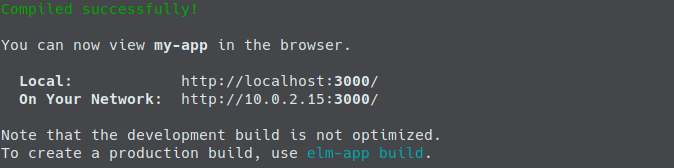
※ローカルサーバーの起動に成功すると、自動でWebブラウザが上記URL
(http://localhost:3000/)にアクセスした状態で開く。
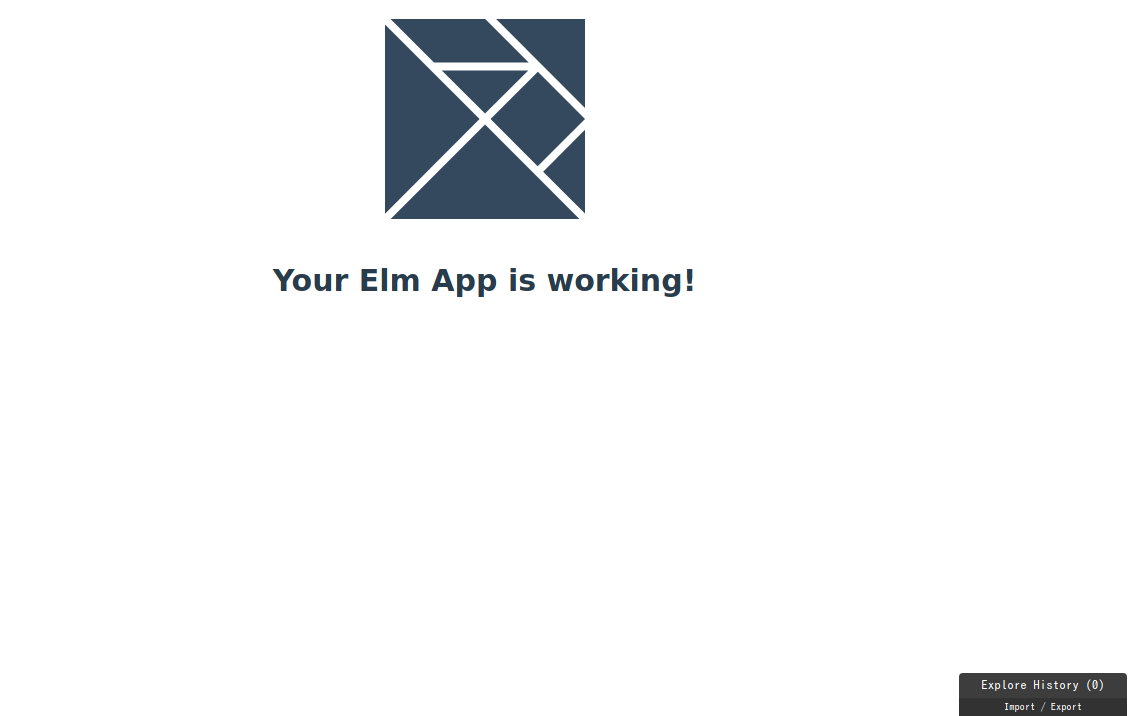
[参考サイト]
create-elm-app/README.md at master · halfzebra/create-elm-app · GitHub
Manjaro GNOME 18.0_x86-64にelm-webpack-4-starterでElmプロジェクトを作成
前の記事でNode.jsのバージョンをv10.x系からv8.x系にダウングレード
して、elm-webpack-4-starterを再インストールしてみたので備忘録として
まとめた。
でも、この記事をまとめている途中であることに気づいたw(Φω|
インストールに失敗したの、これもだけど、その前に、elm-dev-envの
インストールにも失敗してたという事実にwww
そっちについては、またあとで試す。
[手順]
1. yarnをインストール。
% sudo pacman -Ss yarn
community/yarn 1.16.0-1
Fast, reliable, and secure dependency management% sudo pacman -S yarn
% yarn --version
1.16.0
2. githubにある手順でプロジェクトを作成して本体をgit clone。
% git clone https://github.com/romariolopezc/elm-webpack-4-starter my-elm-project
3. 2で作成したプロジェクト以下に移動。
% cd my-elm-project
4. yarnで必要なライブラリをインストール。
% yarn install
5. 4が成功したら下記コマンドでローカルサーバーを起動。
% yarn dev
yarn run v1.16.0
$ webpack-dashboard --title 'Elm Dev Server' --minimal -- npm run webpack-dev-server -- --env.mode development
Done in 1601.92s.
※サーバーが起動するとターミナルは以下のようになる。


6. Webブラウザで下記URLにアクセスし、Counterアプリが表示できればOK。

※ちなみに、yarn devはCtrl + cで停止可能。
[参考サイト]
Manjaro GNOME 18.0_x86-64のNVMでNode.jsをv8.xにダウングレード
ブログには下書きを残していなかったけど、3ヶ月以上前に
elm-webpack-4-starterをインストールしようとしてエラーになって
放置してた分の解決策が少しわかったので備忘録としてメモ
しておく(Φω|
githubのREADME.mdには、Node >= v8.9.0 ってなっていたけど、
v10.15.0でインストールを実行すると何度試してもエラーになって
原因がよくわからなかったけど、create-elm-appがv8.x.x系だとエラー
にならずにインストールできるという情報を得て、もしかして
elm-webpack-4-starterも同じ理由でインストールエラーになってる
んじゃね?と気づいたので、まずはNVMを使ってバージョンを10系
から8系にダウングレードして再度、試してみる。
[手順]
0. 現在defaultに設定されているNode.jsのバージョンを確認。
% nvm list
v10.15.0
default -> v10.15.0
node -> stable (-> v10.15.0) (default)
stable -> 10.15 (-> v10.15.0) (default)
iojs -> N/A (default)
unstable -> N/A (default)
lts/* -> lts/dubnium (-> v10.15.0)
lts/argon -> v4.9.1 (-> N/A)
lts/boron -> v6.16.0 (-> N/A)
lts/carbon -> v8.15.0 (-> N/A)
lts/dubnium -> v10.15.0
1. nvm でインストール可能バージョンを確認。
% nvm ls-remote
v0.1.14
v0.1.15
v0.1.16
v0.1.17
v0.1.18
v0.1.19
v0.1.20
v0.1.21
v0.1.22
v0.1.23
v0.1.24
v0.1.25
v0.1.26
v0.1.27
v0.1.28
v0.1.29
v0.1.30
v0.1.31
v0.1.32
v0.1.33
v0.1.90
v0.1.91
v0.1.92
v0.1.93
v0.1.94
v0.1.95
v0.1.96
v0.1.97
v0.1.98
v0.1.99
v0.1.100
v0.1.101
v0.1.102
v0.1.103
v0.1.104
v0.2.0
v0.2.1
v0.2.2
v0.2.3
v0.2.4
v0.2.5
v0.2.6
v0.3.0
v0.3.1
v0.3.2
v0.3.3
v0.3.4
v0.3.5
v0.3.6
v0.3.7
v0.3.8
v0.4.0
v0.4.1
v0.4.2
v0.4.3
v0.4.4
v0.4.5
v0.4.6
v0.4.7
v0.4.8
v0.4.9
v0.4.10
v0.4.11
v0.4.12
v0.5.0
v0.5.1
v0.5.2
v0.5.3
v0.5.4
v0.5.5
v0.5.6
v0.5.7
v0.5.8
v0.5.9
v0.5.10
v0.6.0
v0.6.1
v0.6.2
v0.6.3
v0.6.4
v0.6.5
v0.6.6
v0.6.7
v0.6.8
v0.6.9
v0.6.10
v0.6.11
v0.6.12
v0.6.13
v0.6.14
v0.6.15
v0.6.16
v0.6.17
v0.6.18
v0.6.19
v0.6.20
v0.6.21
v0.7.0
v0.7.1
v0.7.2
v0.7.3
v0.7.4
v0.7.5
v0.7.6
v0.7.7
v0.7.8
v0.7.9
v0.7.10
v0.7.11
v0.7.12
v0.8.0
v0.8.1
v0.8.2
v0.8.3
v0.8.4
v0.8.5
v0.8.6
v0.8.7
v0.8.8
v0.8.9
v0.8.10
v0.8.11
v0.8.12
v0.8.13
v0.8.14
v0.8.15
v0.8.16
v0.8.17
v0.8.18
v0.8.19
v0.8.20
v0.8.21
v0.8.22
v0.8.23
v0.8.24
v0.8.25
v0.8.26
v0.8.27
v0.8.28
v0.9.0
v0.9.1
v0.9.2
v0.9.3
v0.9.4
v0.9.5
v0.9.6
v0.9.7
v0.9.8
v0.9.9
v0.9.10
v0.9.11
v0.9.12
v0.10.0
v0.10.1
v0.10.2
v0.10.3
v0.10.4
v0.10.5
v0.10.6
v0.10.7
v0.10.8
v0.10.9
v0.10.10
v0.10.11
v0.10.12
v0.10.13
v0.10.14
v0.10.15
v0.10.16
v0.10.17
v0.10.18
v0.10.19
v0.10.20
v0.10.21
v0.10.22
v0.10.23
v0.10.24
v0.10.25
v0.10.26
v0.10.27
v0.10.28
v0.10.29
v0.10.30
v0.10.31
v0.10.32
v0.10.33
v0.10.34
v0.10.35
v0.10.36
v0.10.37
v0.10.38
v0.10.39
v0.10.40
v0.10.41
v0.10.42
v0.10.43
v0.10.44
v0.10.45
v0.10.46
v0.10.47
v0.10.48
v0.11.0
v0.11.1
v0.11.2
v0.11.3
v0.11.4
v0.11.5
v0.11.6
v0.11.7
v0.11.8
v0.11.9
v0.11.10
v0.11.11
v0.11.12
v0.11.13
v0.11.14
v0.11.15
v0.11.16
v0.12.0
v0.12.1
v0.12.2
v0.12.3
v0.12.4
v0.12.5
v0.12.6
v0.12.7
v0.12.8
v0.12.9
v0.12.10
v0.12.11
v0.12.12
v0.12.13
v0.12.14
v0.12.15
v0.12.16
v0.12.17
v0.12.18
iojs-v1.0.0
iojs-v1.0.1
iojs-v1.0.2
iojs-v1.0.3
iojs-v1.0.4
iojs-v1.1.0
iojs-v1.2.0
iojs-v1.3.0
iojs-v1.4.1
iojs-v1.4.2
iojs-v1.4.3
iojs-v1.5.0
iojs-v1.5.1
iojs-v1.6.0
iojs-v1.6.1
iojs-v1.6.2
iojs-v1.6.3
iojs-v1.6.4
iojs-v1.7.1
iojs-v1.8.1
iojs-v1.8.2
iojs-v1.8.3
iojs-v1.8.4
iojs-v2.0.0
iojs-v2.0.1
iojs-v2.0.2
iojs-v2.1.0
iojs-v2.2.0
iojs-v2.2.1
iojs-v2.3.0
iojs-v2.3.1
iojs-v2.3.2
iojs-v2.3.3
iojs-v2.3.4
iojs-v2.4.0
iojs-v2.5.0
iojs-v3.0.0
iojs-v3.1.0
iojs-v3.2.0
iojs-v3.3.0
iojs-v3.3.1
v4.0.0
v4.1.0
v4.1.1
v4.1.2
v4.2.0 (LTS: Argon)
v4.2.1 (LTS: Argon)
v4.2.2 (LTS: Argon)
v4.2.3 (LTS: Argon)
v4.2.4 (LTS: Argon)
v4.2.5 (LTS: Argon)
v4.2.6 (LTS: Argon)
v4.3.0 (LTS: Argon)
v4.3.1 (LTS: Argon)
v4.3.2 (LTS: Argon)
v4.4.0 (LTS: Argon)
v4.4.1 (LTS: Argon)
v4.4.2 (LTS: Argon)
v4.4.3 (LTS: Argon)
v4.4.4 (LTS: Argon)
v4.4.5 (LTS: Argon)
v4.4.6 (LTS: Argon)
v4.4.7 (LTS: Argon)
v4.5.0 (LTS: Argon)
v4.6.0 (LTS: Argon)
v4.6.1 (LTS: Argon)
v4.6.2 (LTS: Argon)
v4.7.0 (LTS: Argon)
v4.7.1 (LTS: Argon)
v4.7.2 (LTS: Argon)
v4.7.3 (LTS: Argon)
v4.8.0 (LTS: Argon)
v4.8.1 (LTS: Argon)
v4.8.2 (LTS: Argon)
v4.8.3 (LTS: Argon)
v4.8.4 (LTS: Argon)
v4.8.5 (LTS: Argon)
v4.8.6 (LTS: Argon)
v4.8.7 (LTS: Argon)
v4.9.0 (LTS: Argon)
v4.9.1 (Latest LTS: Argon)
v5.0.0
v5.1.0
v5.1.1
v5.2.0
v5.3.0
v5.4.0
v5.4.1
v5.5.0
v5.6.0
v5.7.0
v5.7.1
v5.8.0
v5.9.0
v5.9.1
v5.10.0
v5.10.1
v5.11.0
v5.11.1
v5.12.0
v6.0.0
v6.1.0
v6.2.0
v6.2.1
v6.2.2
v6.3.0
v6.3.1
v6.4.0
v6.5.0
v6.6.0
v6.7.0
v6.8.0
v6.8.1
v6.9.0 (LTS: Boron)
v6.9.1 (LTS: Boron)
v6.9.2 (LTS: Boron)
v6.9.3 (LTS: Boron)
v6.9.4 (LTS: Boron)
v6.9.5 (LTS: Boron)
v6.10.0 (LTS: Boron)
v6.10.1 (LTS: Boron)
v6.10.2 (LTS: Boron)
v6.10.3 (LTS: Boron)
v6.11.0 (LTS: Boron)
v6.11.1 (LTS: Boron)
v6.11.2 (LTS: Boron)
v6.11.3 (LTS: Boron)
v6.11.4 (LTS: Boron)
v6.11.5 (LTS: Boron)
v6.12.0 (LTS: Boron)
v6.12.1 (LTS: Boron)
v6.12.2 (LTS: Boron)
v6.12.3 (LTS: Boron)
v6.13.0 (LTS: Boron)
v6.13.1 (LTS: Boron)
v6.14.0 (LTS: Boron)
v6.14.1 (LTS: Boron)
v6.14.2 (LTS: Boron)
v6.14.3 (LTS: Boron)
v6.14.4 (LTS: Boron)
v6.15.0 (LTS: Boron)
v6.15.1 (LTS: Boron)
v6.16.0 (LTS: Boron)
v6.17.0 (LTS: Boron)
v6.17.1 (Latest LTS: Boron)
v7.0.0
v7.1.0
v7.2.0
v7.2.1
v7.3.0
v7.4.0
v7.5.0
v7.6.0
v7.7.0
v7.7.1
v7.7.2
v7.7.3
v7.7.4
v7.8.0
v7.9.0
v7.10.0
v7.10.1
v8.0.0
v8.1.0
v8.1.1
v8.1.2
v8.1.3
v8.1.4
v8.2.0
v8.2.1
v8.3.0
v8.4.0
v8.5.0
v8.6.0
v8.7.0
v8.8.0
v8.8.1
v8.9.0 (LTS: Carbon)
v8.9.1 (LTS: Carbon)
v8.9.2 (LTS: Carbon)
v8.9.3 (LTS: Carbon)
v8.9.4 (LTS: Carbon)
v8.10.0 (LTS: Carbon)
v8.11.0 (LTS: Carbon)
v8.11.1 (LTS: Carbon)
v8.11.2 (LTS: Carbon)
v8.11.3 (LTS: Carbon)
v8.11.4 (LTS: Carbon)
v8.12.0 (LTS: Carbon)
v8.13.0 (LTS: Carbon)
v8.14.0 (LTS: Carbon)
v8.14.1 (LTS: Carbon)
v8.15.0 (LTS: Carbon)
v8.15.1 (LTS: Carbon)
v8.16.0 (Latest LTS: Carbon)
v9.0.0
v9.1.0
v9.2.0
v9.2.1
v9.3.0
v9.4.0
v9.5.0
v9.6.0
v9.6.1
v9.7.0
v9.7.1
v9.8.0
v9.9.0
v9.10.0
v9.10.1
v9.11.0
v9.11.1
v9.11.2
v10.0.0
v10.1.0
v10.2.0
v10.2.1
v10.3.0
v10.4.0
v10.4.1
v10.5.0
v10.6.0
v10.7.0
v10.8.0
v10.9.0
v10.10.0
v10.11.0
v10.12.0
v10.13.0 (LTS: Dubnium)
v10.14.0 (LTS: Dubnium)
v10.14.1 (LTS: Dubnium)
v10.14.2 (LTS: Dubnium)
-> v10.15.0 (LTS: Dubnium)
v10.15.1 (LTS: Dubnium)
v10.15.2 (LTS: Dubnium)
v10.15.3 (LTS: Dubnium)
v10.16.0 (Latest LTS: Dubnium)
v11.0.0
v11.1.0
v11.2.0
v11.3.0
v11.4.0
v11.5.0
v11.6.0
v11.7.0
v11.8.0
v11.9.0
v11.10.0
v11.10.1
v11.11.0
v11.12.0
v11.13.0
v11.14.0
v11.15.0
v12.0.0
v12.1.0
v12.2.0
v12.3.0
v12.3.1
v12.4.0
2. v8.xの最新のv8.16.0をインストール。
% nvm install v8.16.0
Downloading and installing node v8.16.0...
Downloading https://nodejs.org/dist/v8.16.0/node-v8.16.0-linux-x64.tar.xz...
######################################################################### 100.0%
Computing checksum with sha256sum
Checksums matched!
Now using node v8.16.0 (npm v6.4.1)
3. 2でインストールされたバージョンを確認。
% node -v
v8.16.0% npm -v
6.4.1
4. defaultのNode.jsのバージョンがv10.15.0のままなので、
2でインストールしたバージョンをdefaultに設定。
% nvm alias default 8.16.0
default -> 8.16.0 (-> v8.16.0)
5. defaultに設定されたか確認。
% nvm ls
-> v8.16.0
v10.15.0
default -> 8.16.0 (-> v8.16.0)
node -> stable (-> v10.15.0) (default)
stable -> 10.15 (-> v10.15.0) (default)
iojs -> N/A (default)
unstable -> N/A (default)
lts/* -> lts/dubnium (-> N/A)
lts/argon -> v4.9.1 (-> N/A)
lts/boron -> v6.17.1 (-> N/A)
lts/carbon -> v8.16.0
lts/dubnium -> v10.16.0 (-> N/A)
[参考サイト]
TitanFXのデモ口座開設と注意点
ホストのWin10にTitanFXのデモ口座(MT4)をインストールした際の備忘録
について、まとめてみる(Φω|
[手順]
1. TitanFX公式ページを開き、デモ口座開設ボタンをクリック。

2. MT4デモ口座をダウンロード画面で必要事項を入力し、送信ボタン
をクリック。

3. 2で入力したメールアドレスに下記メールが届くので、MT4をダウンロード。


4. 3でダウンロードしたMT4をダブルクリックでインストール。
※基本、ライセンスに同意しインストールウィザードの通りに進めればOK。
5. 4の後、アイコンをダブルクリックで起動。
6. サーバーリストから「TitanFX-Demo01」を選択し「次へ」ボタンクリック。

7. アカウントタイプを選択画面で、「新しいデモ口座」をチェックし
「次へ」ボタンをクリック。

8. 「デモ口座の申請」画面で、名前、E-メール、電話番号を入力。

[注意点]
8-1. 最初から電話番号の国番号に値が設定済みだが全削除し、国番号をリストから
選び直して残りの桁を右の欄に入力。
8-2. 口座タイプに、リストから「JPY-Blade」を選択。
8-3. 「貴社からのニュースレター受取りに同意します」にチェックし、「次へ」
ボタンをクリック。
8-4. 「口座タイプ」にJPY-Bladeを選択。
※8-1, 8-3を見逃すと「次へ」ボタンが押せないので注意が必要。
9. 完了画面でログインID、パスワード、パートナーが表示されるので適切に保管。
[参考サイト]